[Thunderbird] フォルダを並べ替える”Manually sort folder”プラグイン
Thunderbirdもメインで使っていると、送信者別であるとか取引先別などでメールを分類しておきたいこともあるのですが、どんどん増えていくとよく使うフォルダが下にいったりと使い勝手が悪くなってきます。
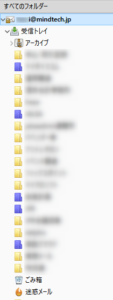
並べ替えられたらいいのになあと思いつつ、Thunderbird標準機能では加える/削除するだけなんですね。これを可能にするのが"Manually sort folder"プラグインです。
Thunderbirdのプラグイン
ツール>アドオン>アドオン入手 と進むと次のようなプラグイン画面に遷移します。
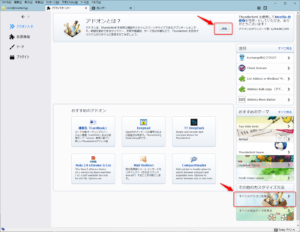
プラグインを選択するには上の「詳細」ボタンか、右下の「すべてのアドオンを見る」リンクをクリックします。
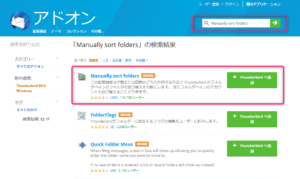
検索キーワードに"Manually sort folders"を入れると、上記のような検索結果よりプラグインの選択が出来るようになります。名称の後にオレンジ色の「要再起動」とあるのは、プラグインを追加後にThunderbirdの再起動が必要になるものです。
「Thunderbirdへ追加」ボタンをクリック>インストール、または今すぐインストールボタン をクリックした後、Thunderbirdを再起動します。
プラグインインストール後の設定
メール表示の画面から以下のようにメニューをたどります。
ツール>フォルダの並べ替え
ツール>アドオンのオプション>Manually sort folders
アカウントの並べ替え
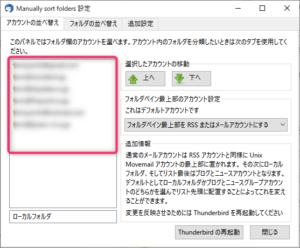
複数のアカウントを運用している場合には、上図の様に左側のリストよりアカウントを選択し、「選択したアカウントの移動」の「上へ/下へ」ボタンで調整した後、右下の「Thunderbirdの再起動」ボタンで反映させます。
フォルダの並べ替え
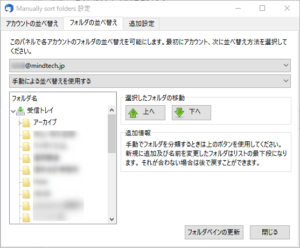
並べ替えたいアカウントを選択した後、並べ替え方を選択します。デフォルト利用、文字列での比較、手動の3種類から選べますが、自分で細かくコントロールしたい場合は”手動による並べ替えを使用する”を選択します。左枠にフォルダ名を展開できますので、”アカウントの並べ替え”同様に対象フォルダを選択して、「上へ/下へ」ボタンで調節していきます。適当なタイミングで「フォルダペインの更新」ボタンをクリックすると、Thunderbird側も並べ変りますので、見栄えを確認しながら調節することが出来ます。この際に再起動は不要です。
追加設定
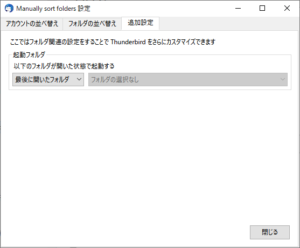
追加設定タブではThunderbird起動時に、開いた状態で起動するフォルダを指定することが出来ます。よく使うフォルダがあれば必要に応じて設定すると良いでしょう。
Thunderbirdはこれ以外にもいろいろなプラグインで機能拡張が出来ますので、いろいろと試してみると良いでしょう。フォルダ関連では"Colord Folders"プラグインを使うと、メール画面左のフォルダに色を付けて区別したり、"Remove Duplicate Messages"で重複メールの削除もできますよ。